Cara Mematikan Komputer Anda Dari Telefon Anda

Cara Mematikan Komputer Anda Dari Telefon Anda
Sebaik sahaja manusia menemui tulisan, mereka mencipta tandatangan. Tujuannya ialah pengenalan pengarang dan mungkin alamat pemulangan. Tradisi ini dibawa ke e-mel juga; lebih daripada tradisi daripada keperluan orang ramai menyediakan tandatangan e-mel. Dengan peredaran masa walaupun, tandatangan tersebut telah berkembang untuk mempunyai tujuan sebenar. Tandatangan e-mel boleh menyampaikan maklumat tambahan dari segi jawatan, nombor telefon, pautan profil media sosial, dan juga laman web peribadi. Begini cara anda boleh menyediakan tandatangan e-mel pada iPhone, Telefon Android, Windows PC dan macOS anda.
GMAIL
Gmail ialah perkhidmatan e-mel paling popular yang menyembunyikan tetapan tandatangannya dengan baik. Jika anda telah menetapkan tandatangan tertentu pada akaun web anda, anda mungkin perlu menetapkan satu lagi pada apl Android atau iOS anda. Inilah cara untuk melakukan ketiga-tiganya.
Web
Apabila anda log masuk ke akaun gmail anda, anda akan disambut dengan peti masuk anda. Di sini, jika anda melihat ke bahagian atas sebelah kanan, anda akan melihat ikon roda gigi. Klik padanya dan daripada menu lungsur pilih menu 'Tetapan'.
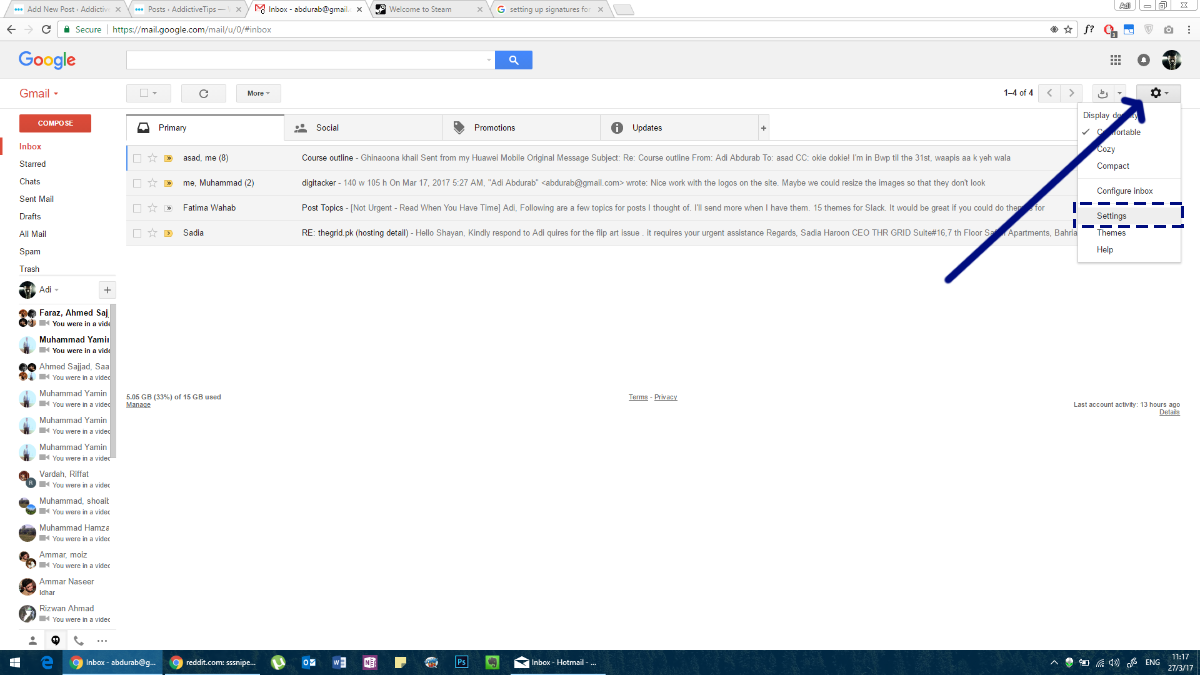
Pergi ke tab 'Umum'. S tatal ke bawah dan anda akan melihat bahagian untuk 'Tandatangan' . Anda boleh memilih untuk tidak mempunyai satu sama sekali, atau anda boleh memilih untuk menetapkan satu mengikut keperluan anda. Gmail membolehkan anda menambah pautan ke tandatangan anda dan menyokong teks kaya yang bermakna anda boleh menggunakan warna dan gaya teks yang berbeza dalam tandatangan anda. Kami sangat mengesyorkan anda berpegang pada satu fon dan satu warna sekalipun.
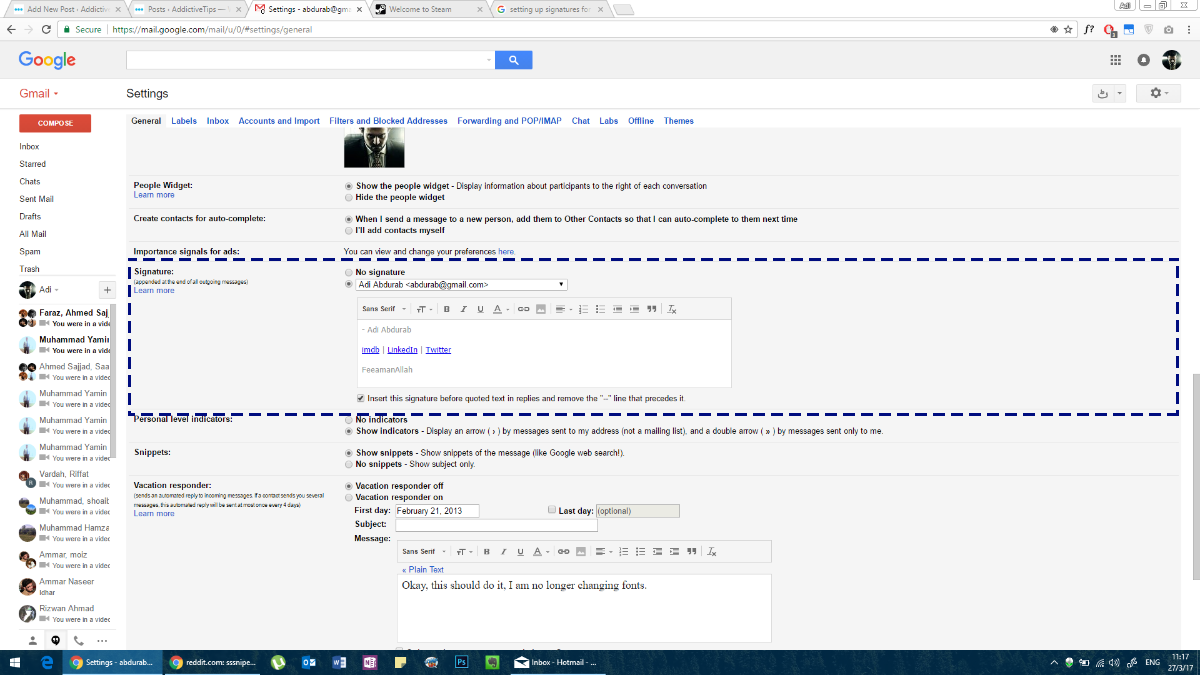
Gmail untuk Android
Untuk menyediakan tandatangan e-mel dalam apl Gmail pada Android, anda mengikuti lebih kurang langkah yang sama seperti yang anda lakukan untuk web. Buka apl Gmail pada telefon Android anda. Ketik ikon hamburger untuk membuka laci navigasi. Di sini, tatal ke hujung dan ketik 'Tetapan'.
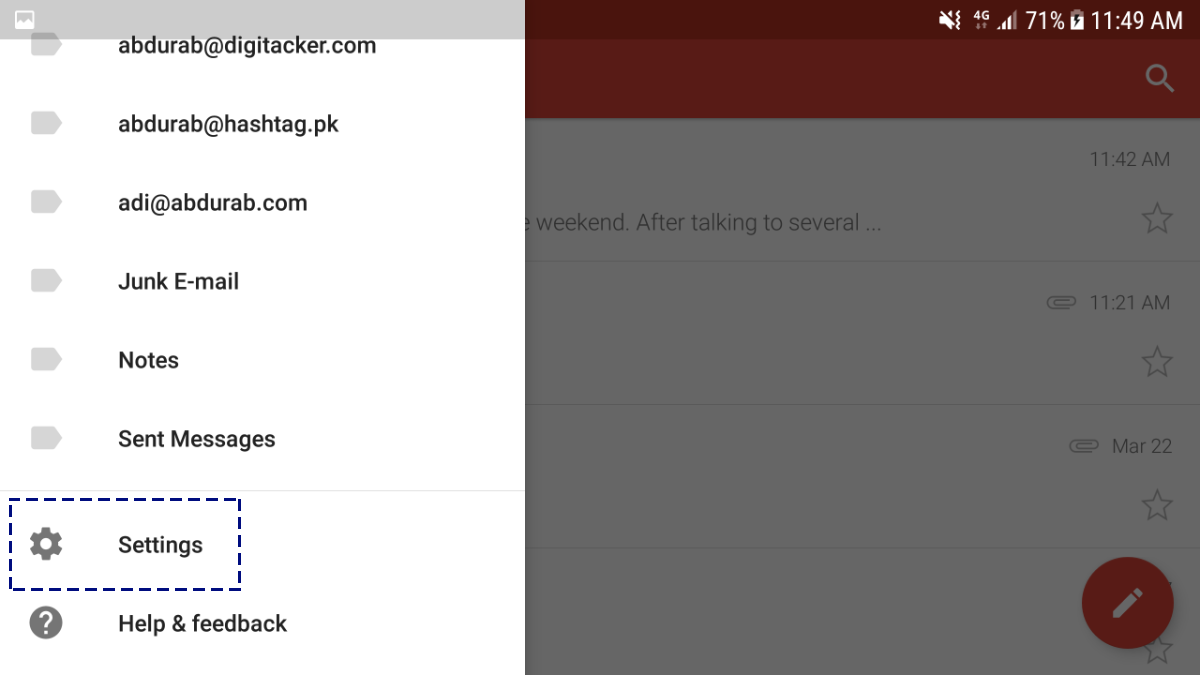
Ketik pada alamat e-mel anda dan anda akan dibawa ke menu untuk konfigurasi selanjutnya.
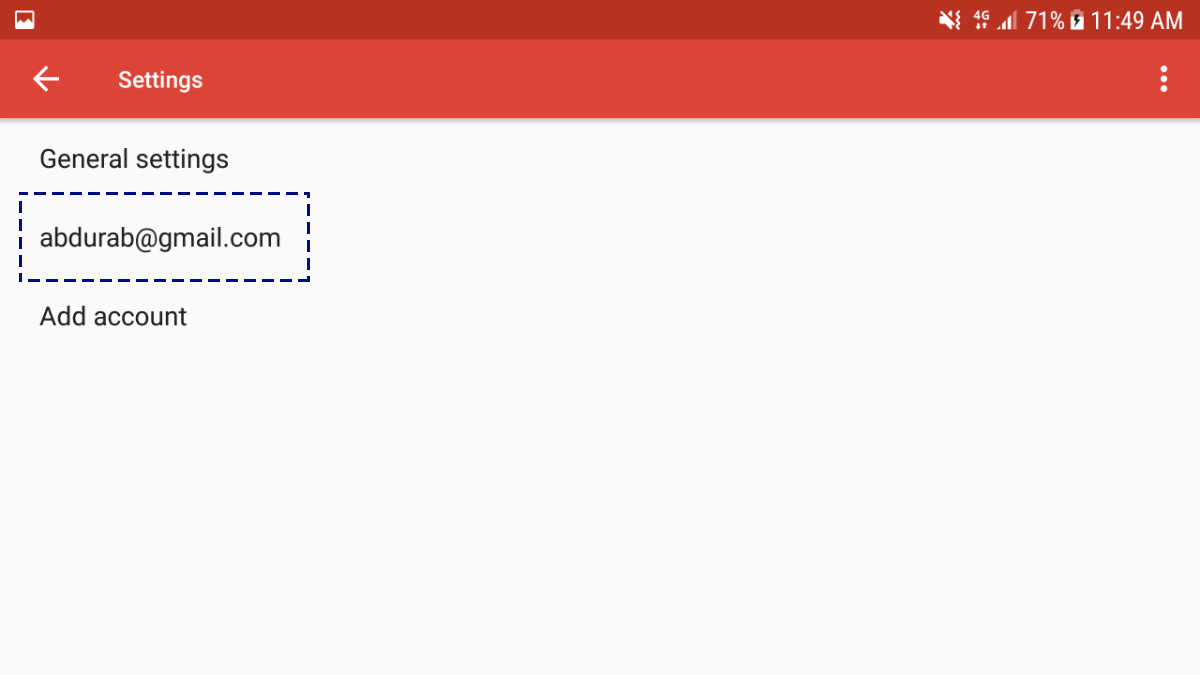
Tatal ke bahagian bawah halaman ini untuk melihat 'Tandatangan' . Tandatangan ini hanya boleh menjadi teks, anda tidak boleh menambah hiperpautan atau imej padanya.
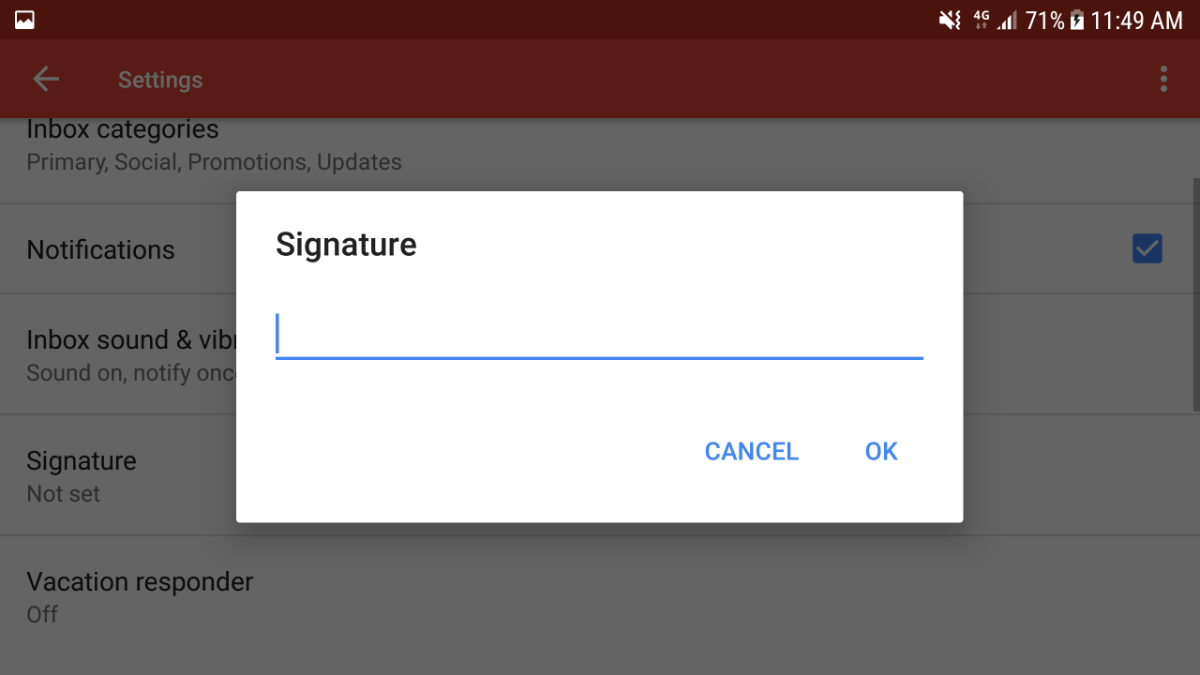
Gmail untuk iOS
Mengkonfigurasi tandatangan e-mel pada apl Gmail iOS adalah hampir sama dengan apl Android. Ketik pada ikon hamburger di sudut kiri atas.
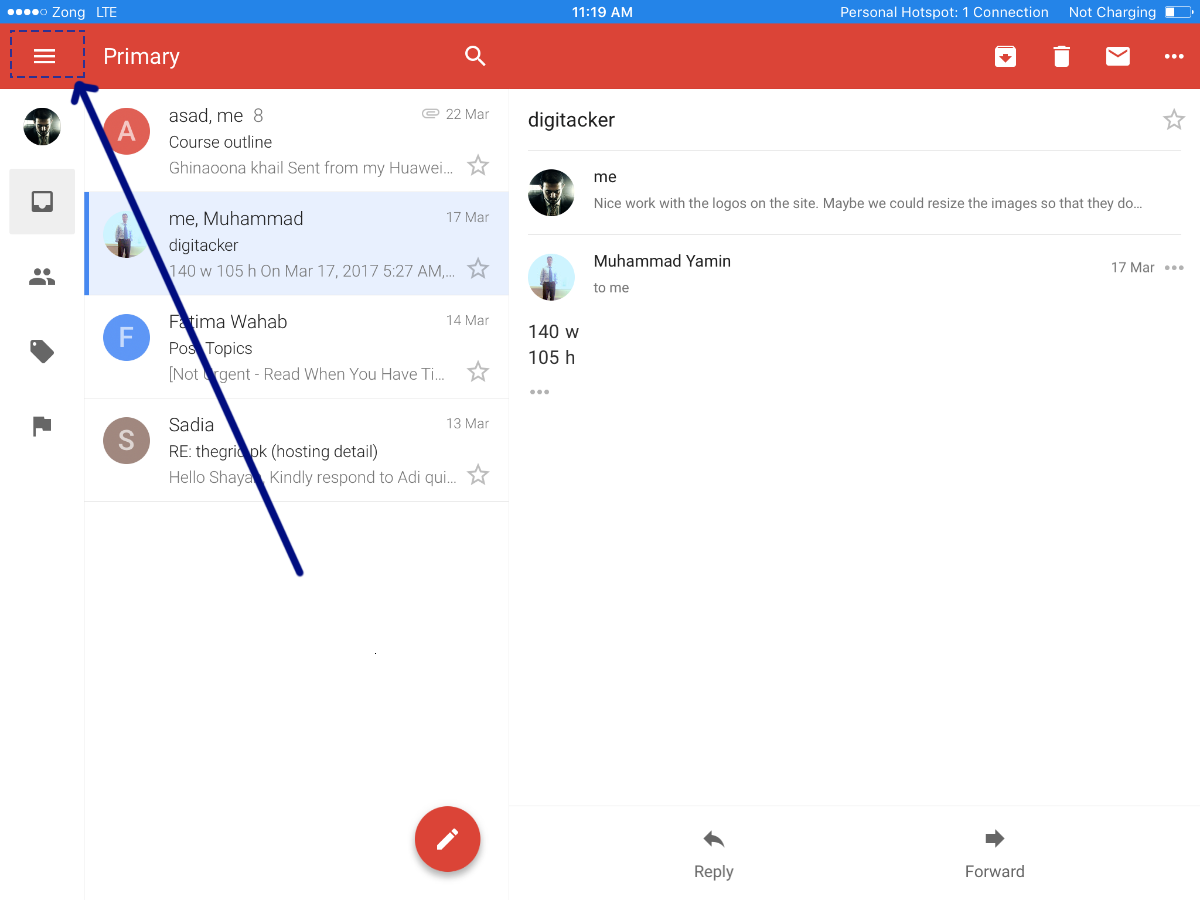
Tatal ke bawah ke 'Tetapan' dan ketik padanya.
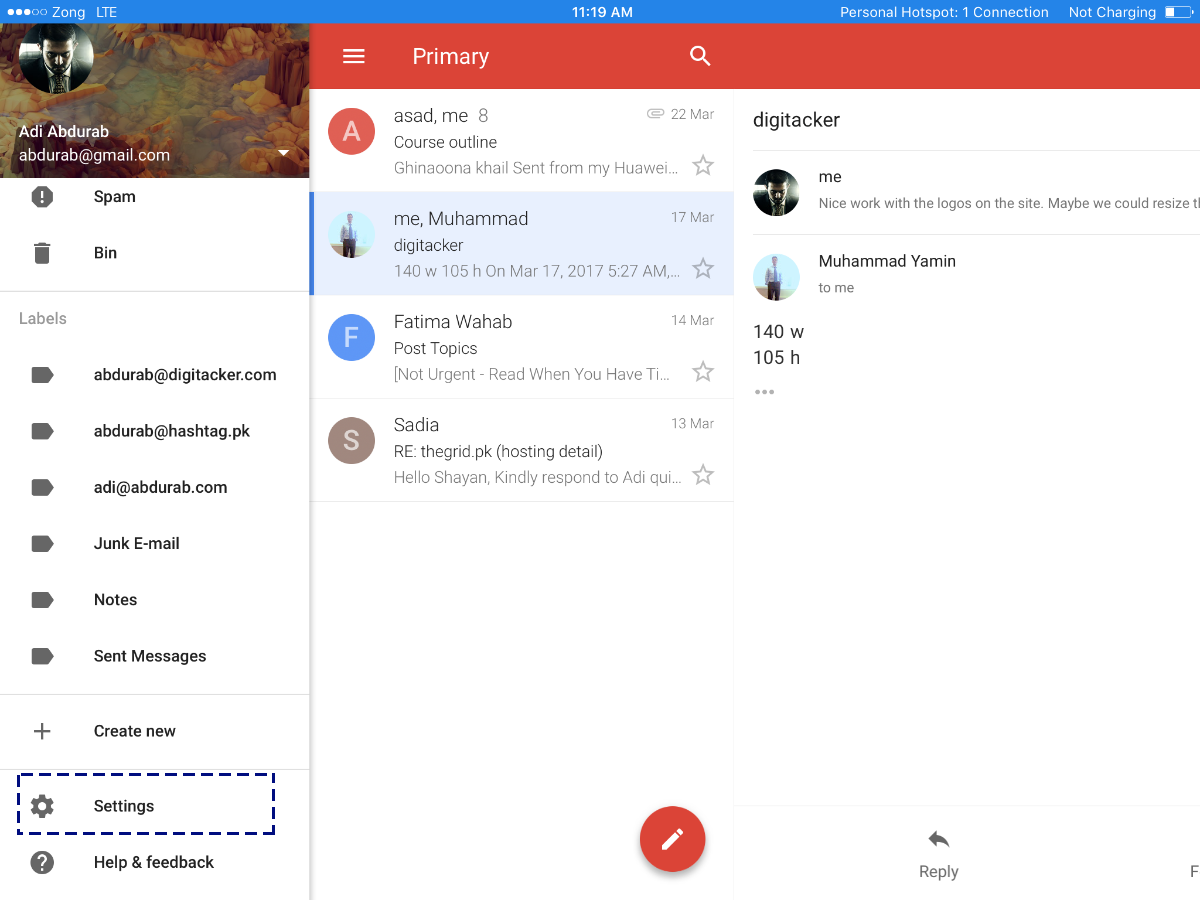
Dalam tetingkap ini, ketik pada alamat e-mel anda.
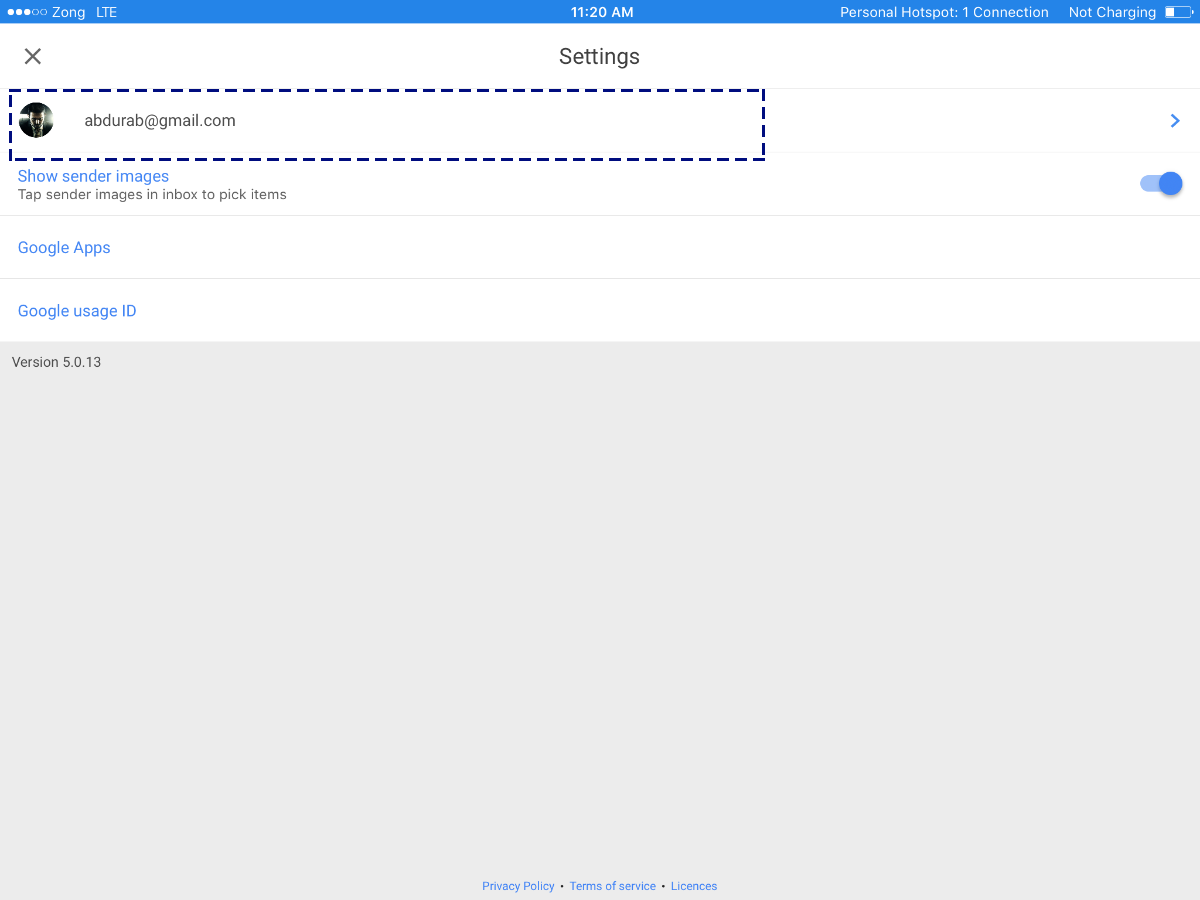
Ketik 'Tetapan Tandatangan'. Tambahkan tandatangan di sini, simpan dan anda selesai. Sekali lagi, anda tidak akan dapat memasukkan hiperpautan atau imej. Jika itu penting kepada anda, kami mengesyorkan agar anda menggunakan beberapa klien e-mel lain .
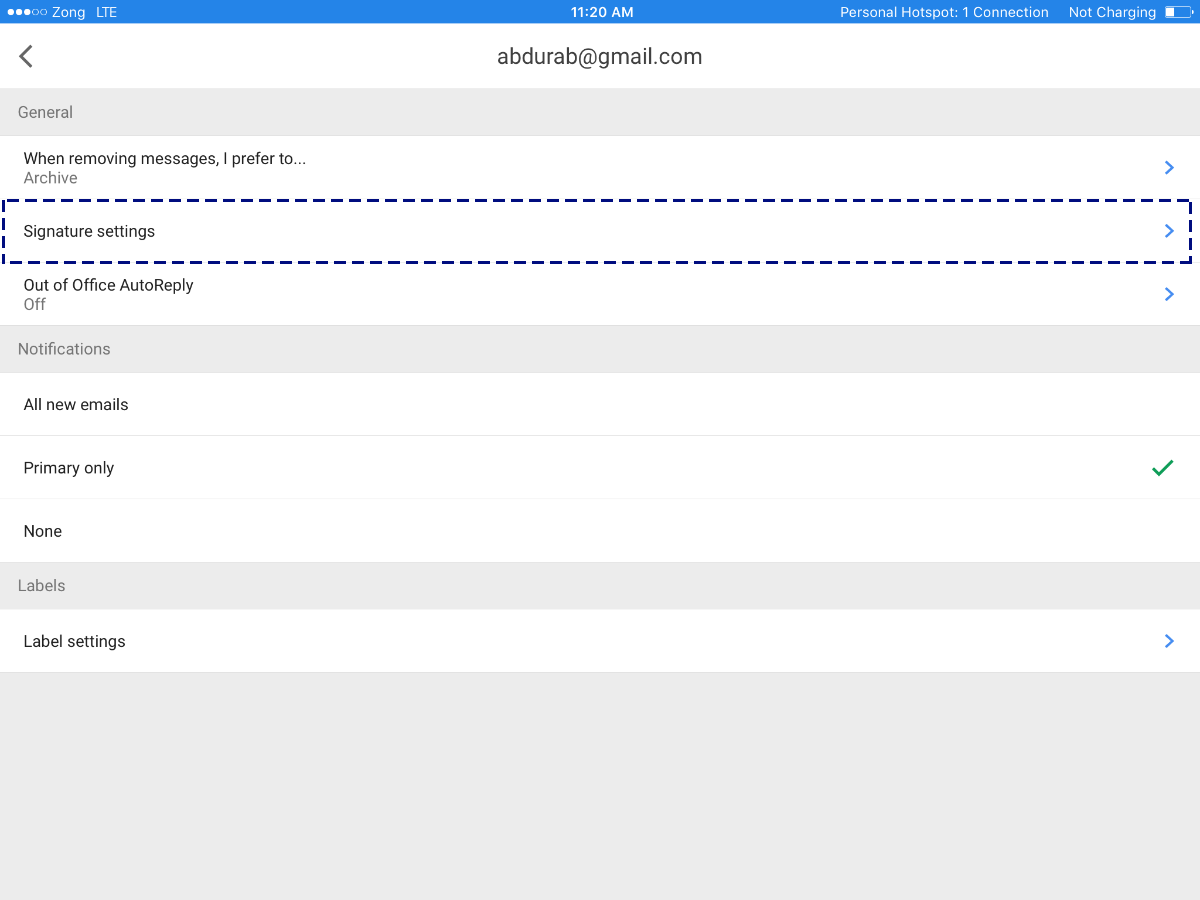
MEL UNTUK WINDOWS
Mel untuk Windows ialah klien e-mel asli Windows 8 dan ke atas. Walaupun reka bentuknya yang minimalis dan nampak ringkas, ia adalah aplikasi yang berkebolehan dan serba boleh. Untuk menetapkan tandatangan anda. Buka apl Mel anda dan lihat di bahagian bawah menu kiri; anda akan melihat ikon tetapan (cog). Klik pada itu.
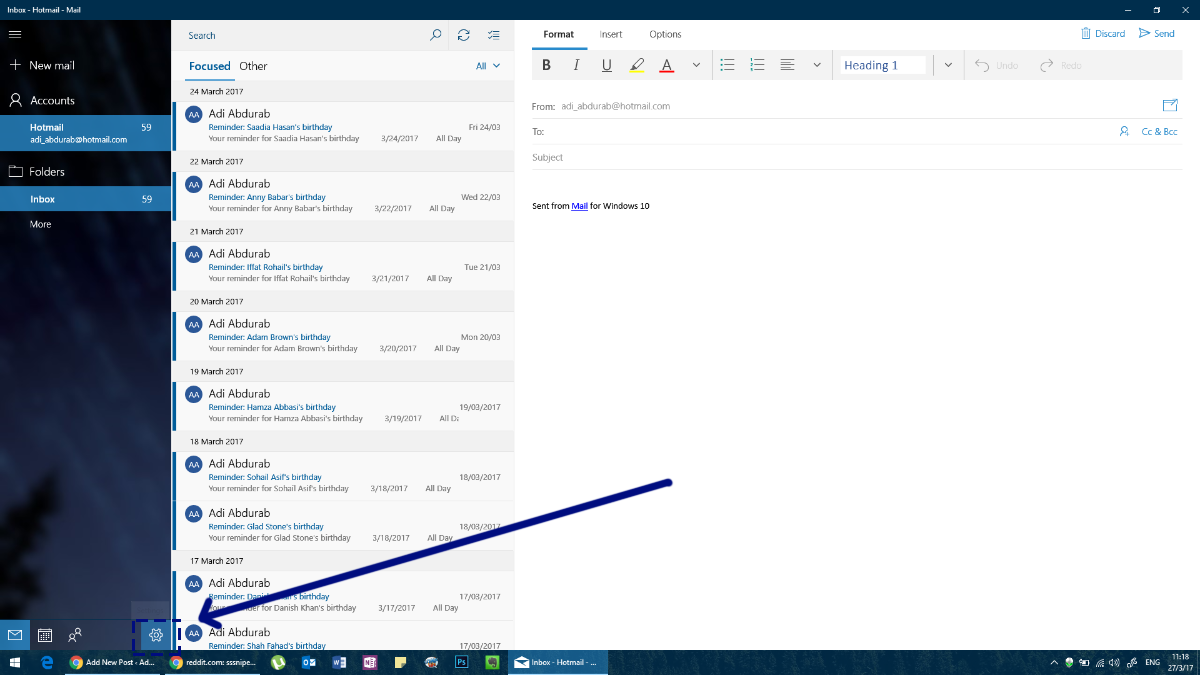
Di sebelah kanan skrin, panel tetapan akan dibuka di sebelah kanan. Klik pada Tandatangan dalam panel ini.
Kini anda memilih akaun yang anda ingin berikan tandatangan (atau berbilang akaun, jika anda mahu). Anda boleh mempunyai hiperpautan dalam tandatangan di sini, tetapi anda tidak boleh menambah imej atau memilih fon.
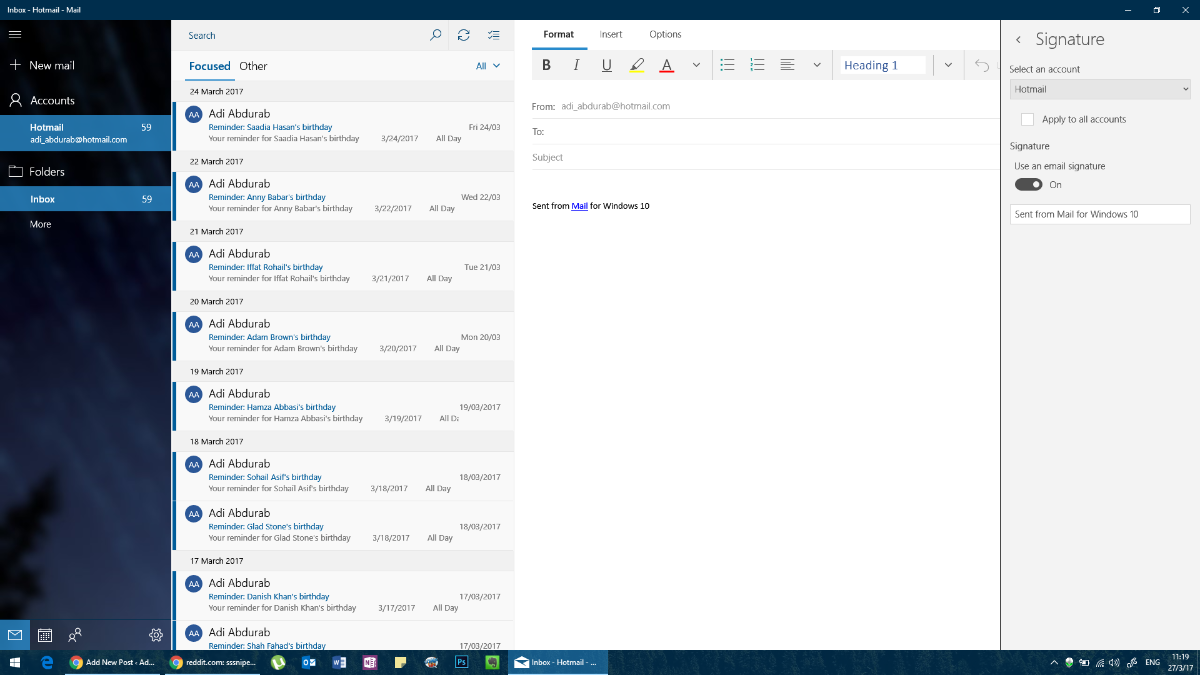
MICROSOFT OUTLOOK
Outlook mungkin merupakan klien e-mel yang menentukan genre. Ia adalah platform utama untuk komunikasi profesional. Tandatangan dalam MS Outlook boleh menjadi sekompleks yang anda mahukan. Tiada had pada perkara yang boleh anda lakukan pada platform ini tetapi sekali lagi, jangan tambah terlalu banyak warna atau gunakan fon yang berbeza.
Untuk menyediakan tandatangan e-mel dalam Outlook, pergi ke Fail>Pilihan.
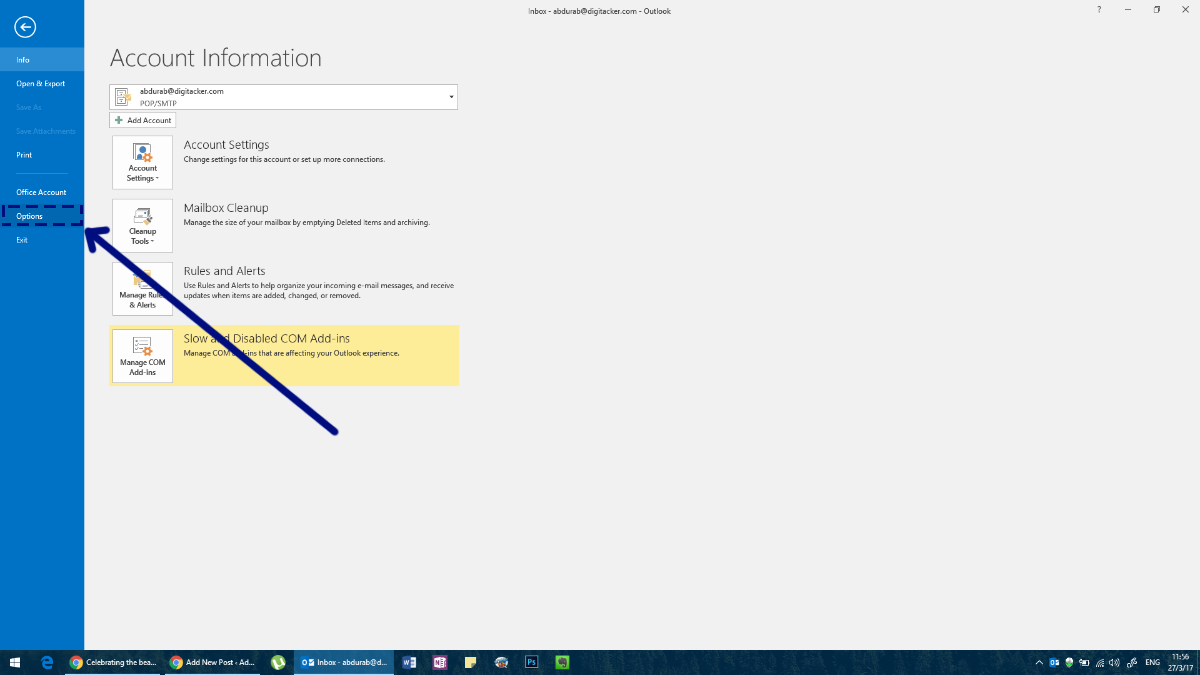
Ini akan membuka tetingkap Pilihan untuk Outlook di mana anda boleh mengubah suai segala-galanya tentang MS Outlook dan menambah tandatangan.
Pada tetingkap ini, pergi ke tab Mel dan klik butang 'Tandatangan' pada medan 'Buat atau ubah suai tandatangan untuk mesej'.
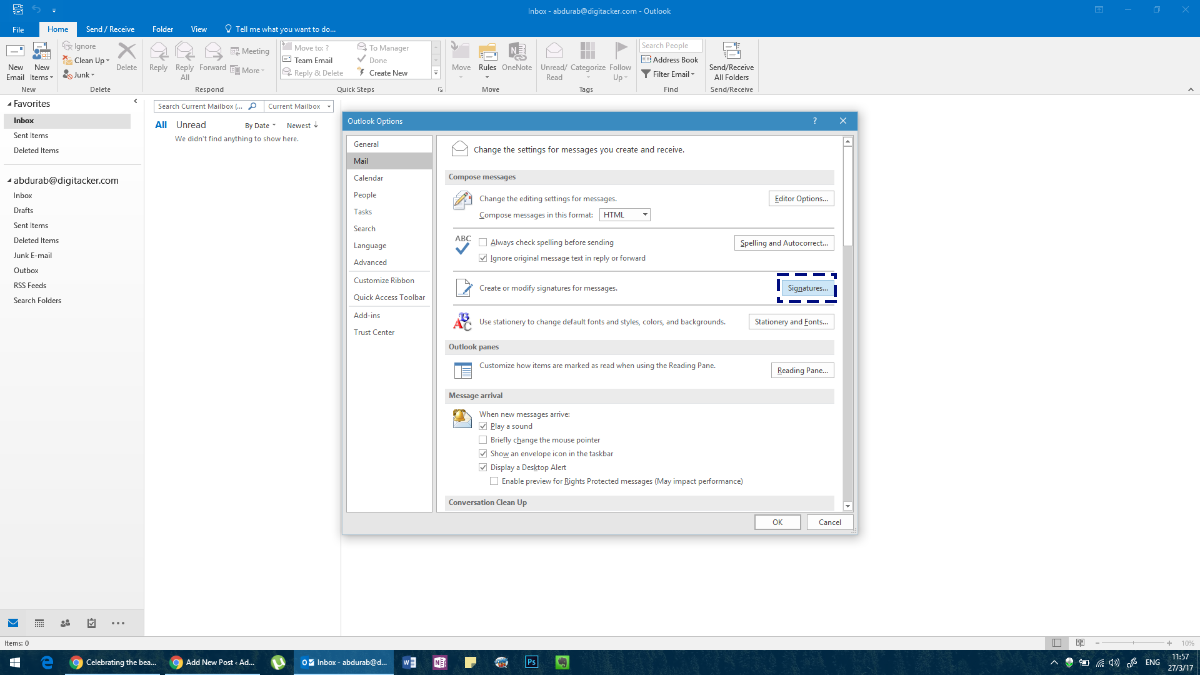
Buat tandatangan anda. Anda boleh menyediakan tandatangan berbeza untuk setiap akaun yang telah anda tambahkan pada Outlook.
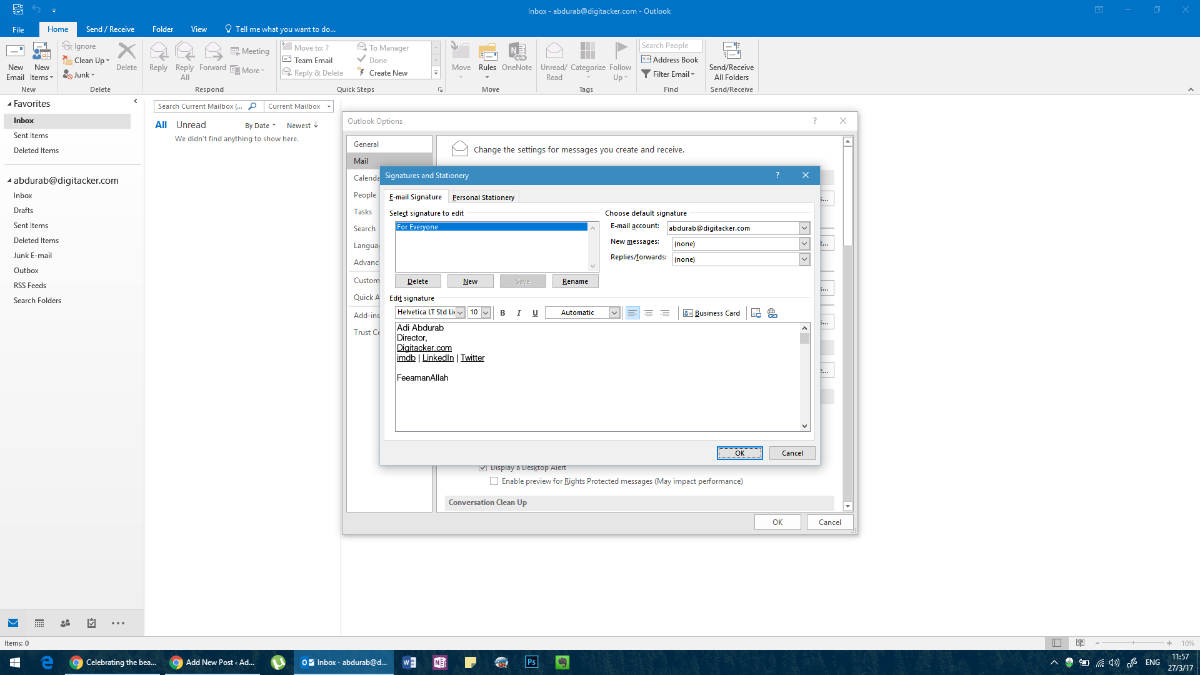
Di sini anda boleh menambah sebarang teks dalam sebarang fon, dalam sebarang warna; ditambah dengan mana-mana imej atau widget tertentu dan itu sepatutnya membawa anda ke arah yang meriah. Walau bagaimanapun, tidak seperti aplikasi/pelanggan lain.
Sebagai alternatif, anda boleh mengakses menu yang sama dengan mengarang 'Mel Baharu' dalam MS Outlook dan kemudian klik pada 'Tandatangan' dan kemudian 'Tandatangan' daripada menu lungsur turun.
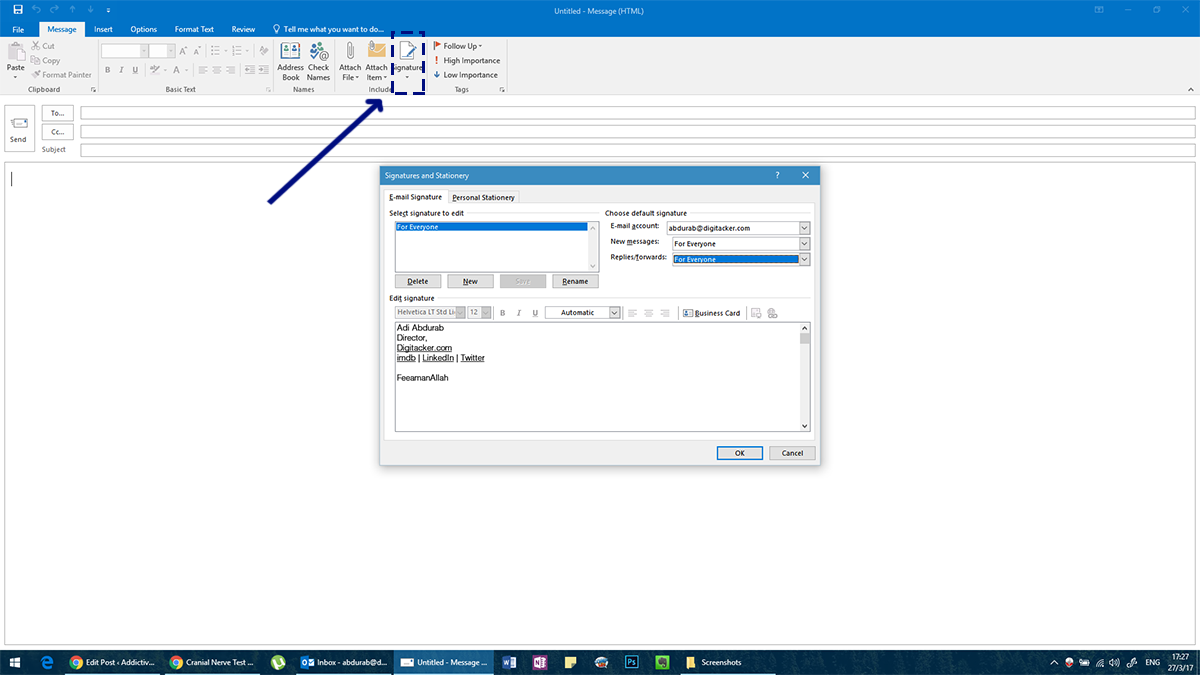
Apabila anda telah memilih tandatangan anda, pastikan anda memilih tandatangan lalai untuk jenis komunikasi yang berbeza, jika tidak, ia tidak akan mengiringi mesej anda. Tambahkan tandatangan untuk 'Mesej Baharu' dan satu untuk 'Balasan/Majukan' (jika anda mahukan mesej berasingan untuk setiap mesej itu).
MOZILLA THUNDERBIRD
Mozilla Thunderbird ialah klien e-mel sumber terbuka yang berkuasa. Memandangkan sifatnya yang didorong oleh komuniti, terdapat beberapa kedutan yang perlu diselesaikan (seperti ketiadaan mematuhi struktur folder pelanggan). Walau bagaimanapun, orang yang menyukai platform ini boleh menjadikannya berfungsi untuk mereka melalui beberapa penyesuaian. Satu penyesuaian sedemikian membolehkan anda menyediakan tandatangan e-mel dalam Thunderbird.
Ia agak lurus ke hadapan. Dalam bar menu klik pada 'Alat' . Sekiranya anda tidak melihat bar menu, klik pada 'alt' dan bar menu akan muncul.
Dalam alatan, klik pada 'Tetapan Akaun' dan pilih ID e-mel anda. Anda secara automatik akan dibawa ke skrin untuk menambah tandatangan anda. Sama seperti Outlook, anda boleh menambah hampir apa sahaja yang anda mahukan di sini. Walau bagaimanapun, anda sama ada perlu mengarangnya di tempat lain dan menyalinnya dan menampalnya di sini. Jika anda tahu HTML hanya sedikit, anda boleh menggunakan tag HTML untuk menyesuaikan rupa tandatangan anda. Sebagai alternatif, anda boleh mengimport dokumen HTML yang dibangunkan sepenuhnya.
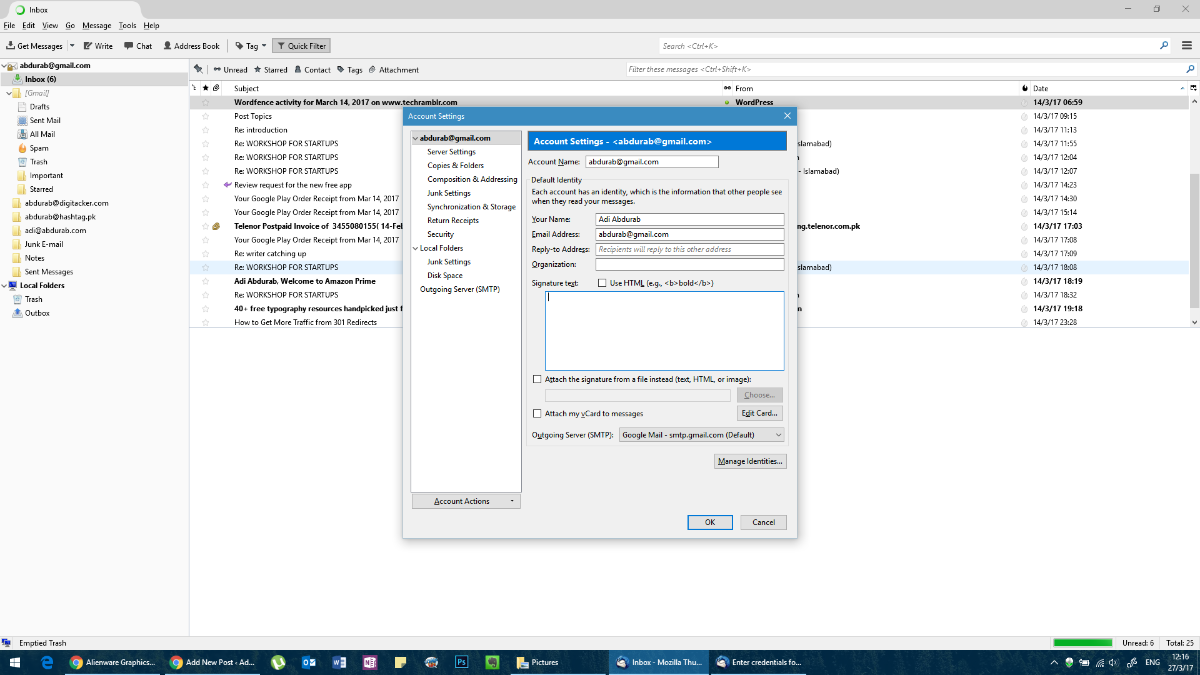
MEL UNTUK iOS
Apl mel asli iOS agak berkuasa, malah setanding dengan versi MacOS dan jauh lebih baik daripada sebarang penyelesaian berasaskan web untuk platform. Untuk menambah persediaan tandatangan e-mel dalam Mel untuk iOS, pergi ke apl Tetapan dan ketik Mel.
Tatal ke bahagian bawah halaman, dan anda akan menemui ruang untuk mengubah suai/mengemas kini tandatangan lalai anda. Sekali lagi, tiada hiperpautan disokong.
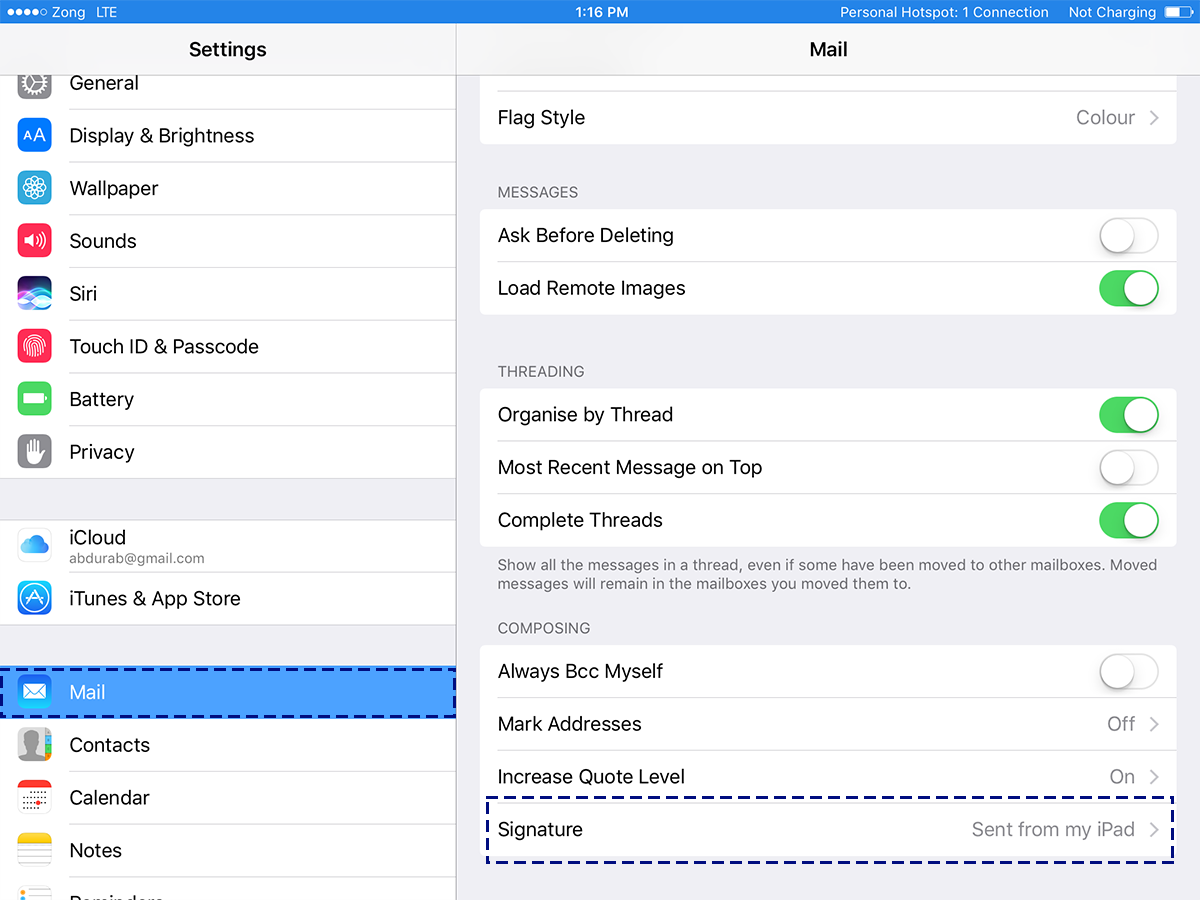
MEL UNTUK MacOS
Apl Mel lalai MacOS ialah klien e-mel yang berkuasa. Ia tidak serba boleh seperti MS Outlook, tetapi ia masih mempunyai banyak pukulan. Tandatangan pada Mel lalai untuk macOS sangat boleh disesuaikan, sama seperti dalam Ms Outlook.
Untuk menyediakan tandatangan e-mel pada apl Mel, pergi ke pilihannya. Pada tetingkap Keutamaan, pilih tab 'Tandatangan' . Klik butang tambah dan karang tandatangan di anak tetingkap kanan. Anda boleh menamakan tandatangan anda supaya lebih mudah untuk dibezakan daripada tandatangan lain yang mungkin anda tambahkan.
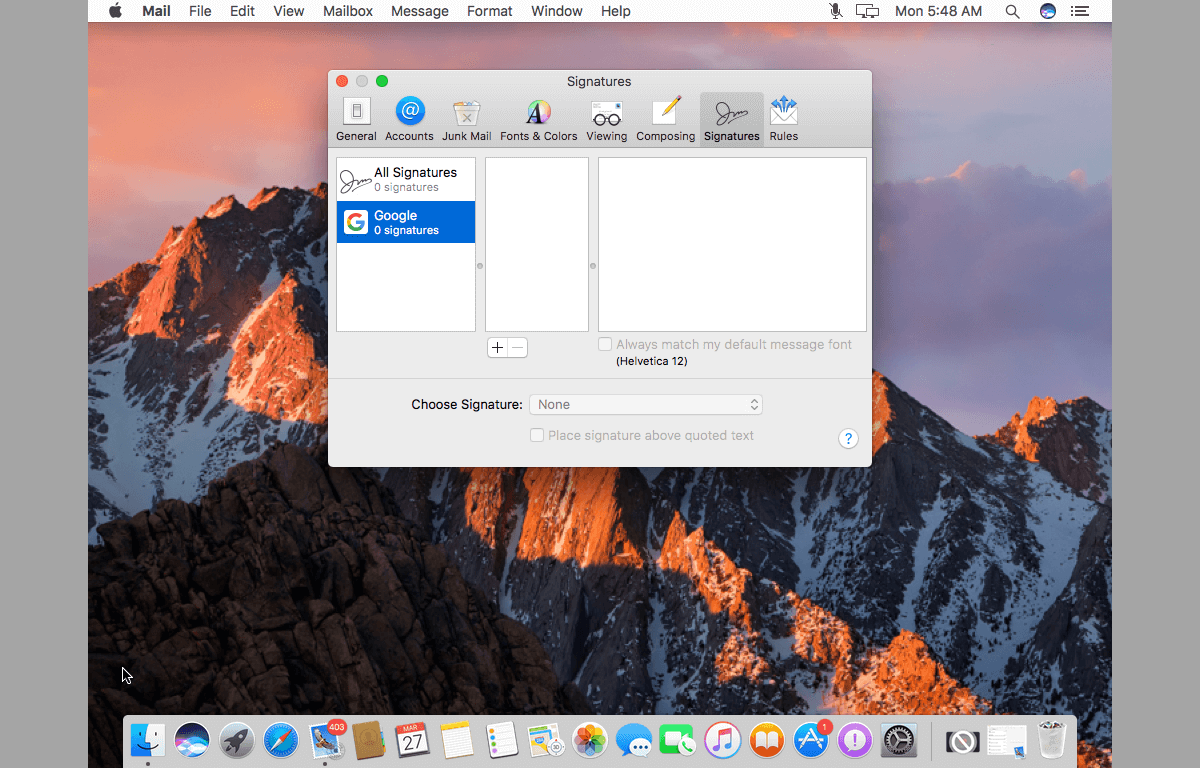
Adakah kami terlepas pelanggan e-mel? Beritahu kami dalam ulasan dan kami akan menambahkannya pada senarai.
Cara Mematikan Komputer Anda Dari Telefon Anda
Kemas kini Windows pada asasnya berfungsi bersama dengan pendaftaran dan fail DLL, OCX dan AX yang berbeza. Sekiranya fail ini rosak, kebanyakan ciri
Suite perlindungan sistem baharu muncul seperti cendawan kebelakangan ini, kesemuanya membawa satu lagi penyelesaian pengesanan anti-virus/spam dan jika anda bernasib baik
Ketahui cara menghidupkan Bluetooth pada Windows 10/11. Bluetooth mesti dihidupkan untuk peranti Bluetooth anda berfungsi dengan betul. Jangan risau, mudah!
Sebelum ini, kami menyemak NitroPDF, pembaca PDF yang bagus yang turut membenarkan pengguna menukar dokumen kepada fail PDF dengan pilihan seperti menggabungkan dan memisahkan PDF
Pernahkah anda menerima dokumen atau fail teks yang mengandungi aksara sampah berlebihan? Adakah teks mengandungi banyak Asterisk, Tanda Sempang, Ruang Kosong, dll?
Ramai orang telah bertanya tentang ikon segi empat tepat Google kecil di sebelah Windows 7 Start Orb pada bar tugas saya yang akhirnya saya memutuskan untuk menerbitkan ini
uTorrent ialah klien desktop yang paling popular untuk memuat turun torrents. Walaupun ia berfungsi dengan sempurna untuk saya dalam Windows 7, sesetengah orang mengalaminya
Semua orang perlu kerap berehat semasa bekerja pada komputer, dengan tidak berehat ada kemungkinan besar mata anda akan muncul (okay, bukan pop
Mungkin terdapat beberapa aplikasi yang anda sebagai pengguna biasa mungkin sangat biasa. Kebanyakan alat percuma yang biasa digunakan memerlukan pemasangan yang membosankan,







